阿里邮箱定时发送电子邮件的教程
时间:2023-07-25 13:58:02作者:极光下载站人气:880
用户在日常的工作中都会接触到电子邮箱来接收或是发送重要的邮件,这样能够及时的完成工作任务,提升办公效率,说到电子邮箱,有不少的用户会选择在电脑上安装使用阿里邮箱,这款软件向用户提供了不错的邮件收发、管理服务,因此阿里邮箱是许多用户很喜欢的一款软件,当用户在阿里邮箱中新建一份电子邮件时,想要将其定时发送,却不知道怎么来操作实现,其实这个问题是很简单的,用户直接在邮件编辑页面上点击左下角的更多选项,接着选择其中的定时发送选项即可解决问题,那么接下来就让小编来向大家分享一下阿里邮箱定时发送电子邮件的方法教程吧,希望用户能够喜欢。
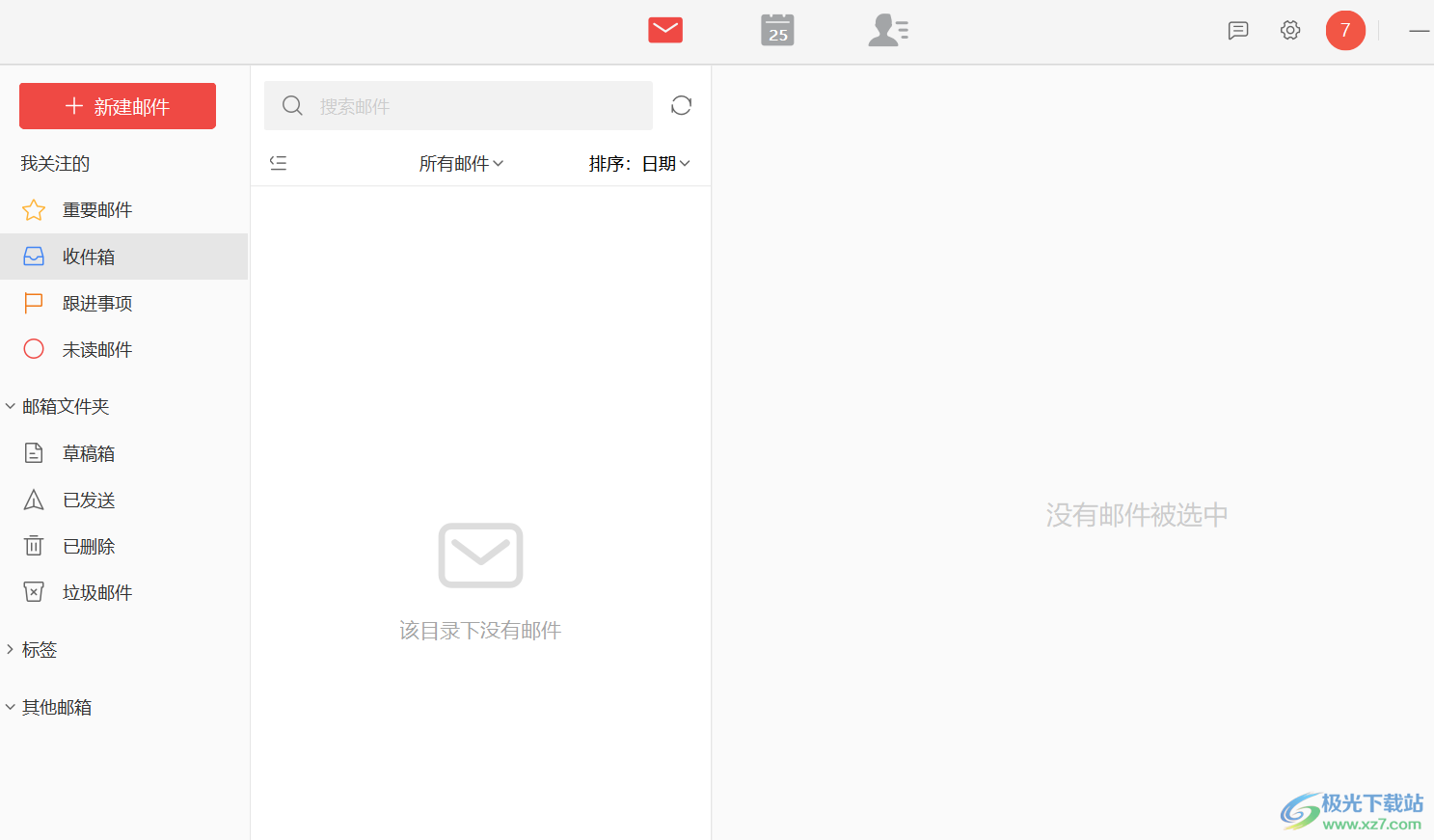
方法步骤
1.首先在电脑桌面上打开阿里邮箱软件,并来到主页上点击左上角的新建电子邮件选项
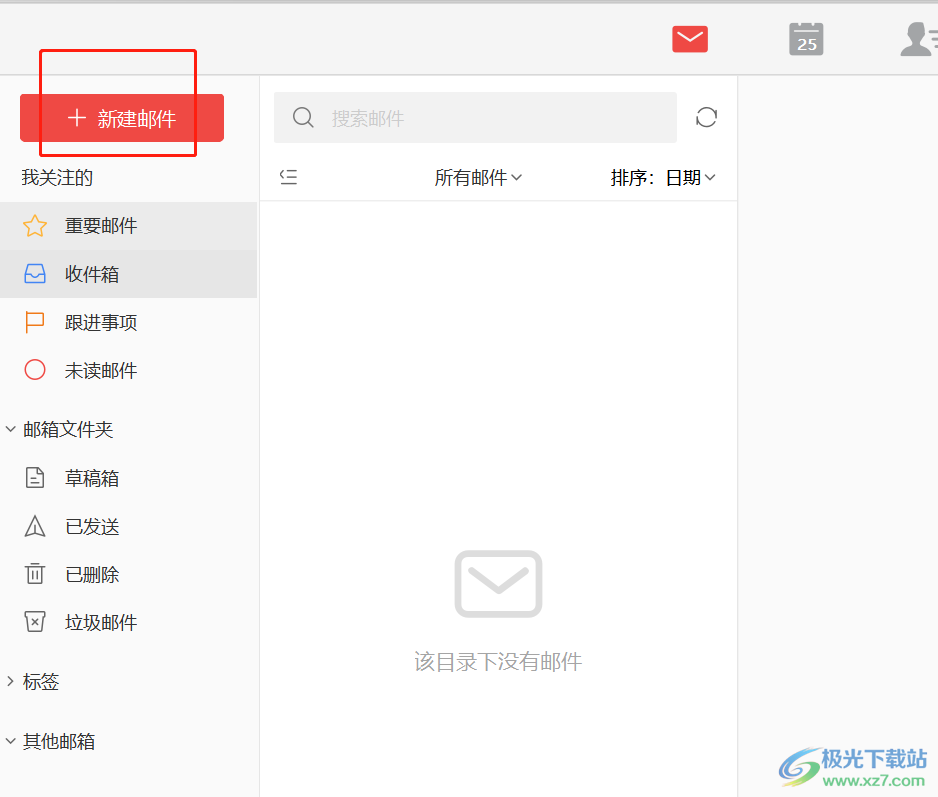
2.在打开的新建电子邮件窗口中,用户需要输入收件人、正文、附件等选项
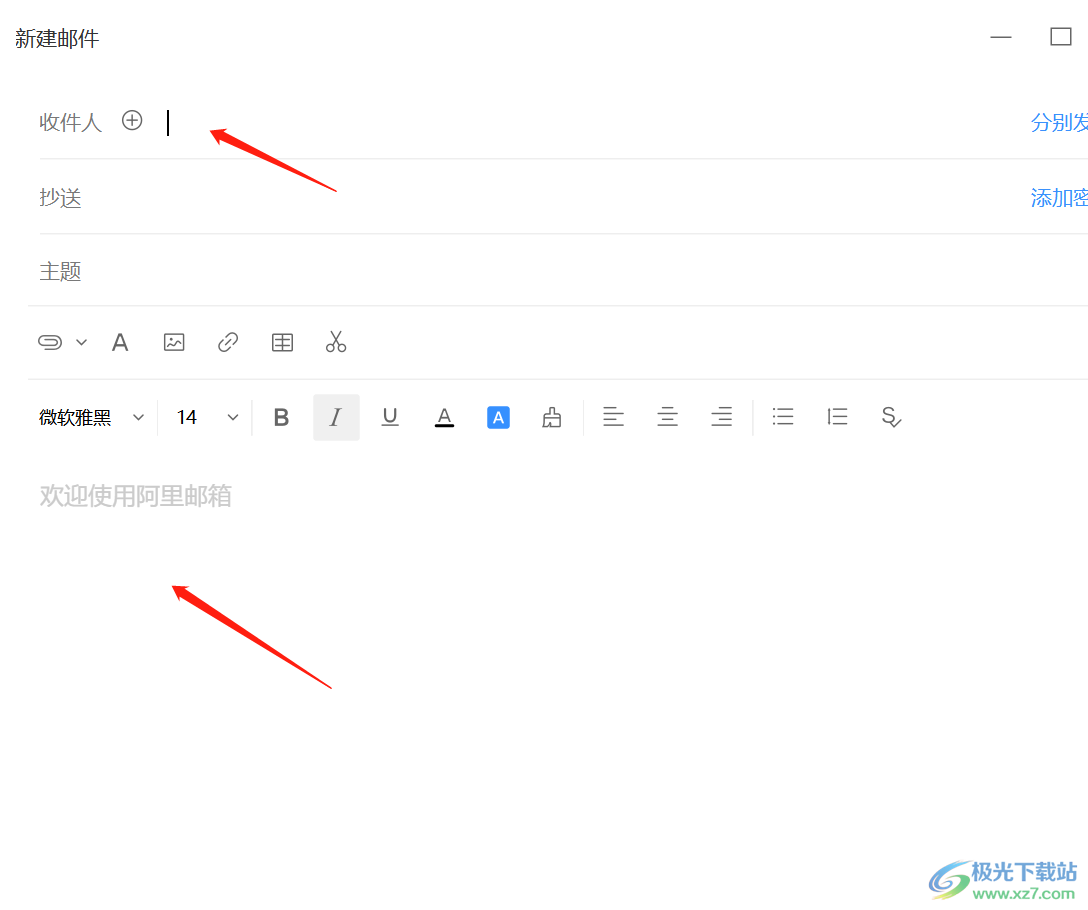
3.接着完成信息的输入后,用户点击左下角处的更多选项功能,将会弹出相关的功能选项
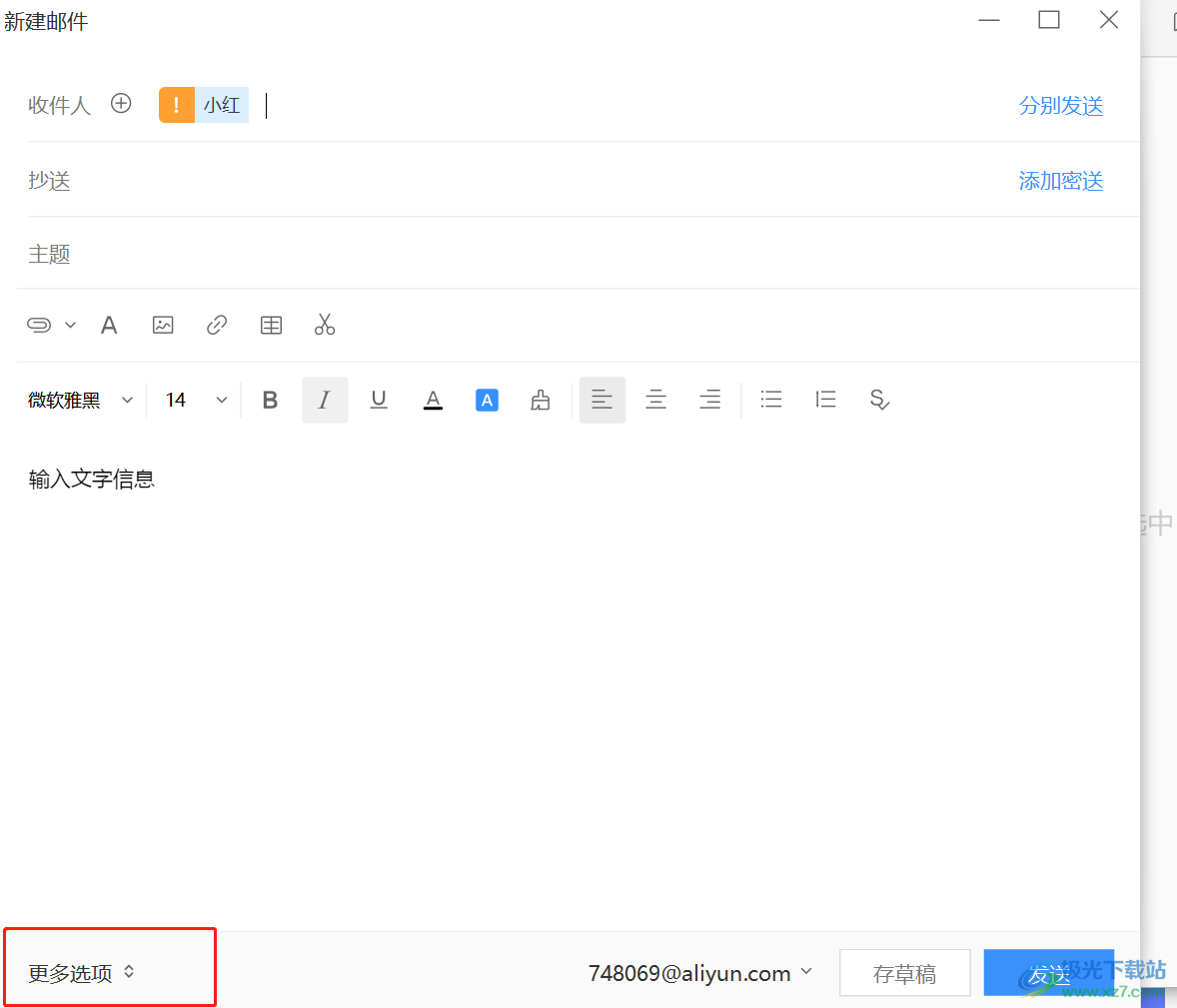
4.在弹出来的功能选项中,用户选择其中的定时发送选项,进入到定时发送的设置窗口中
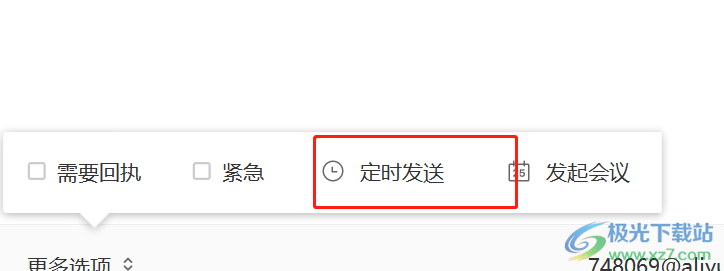
5.在新打开的窗口中,用户设置好发送日期和发送时间后按下确定按钮
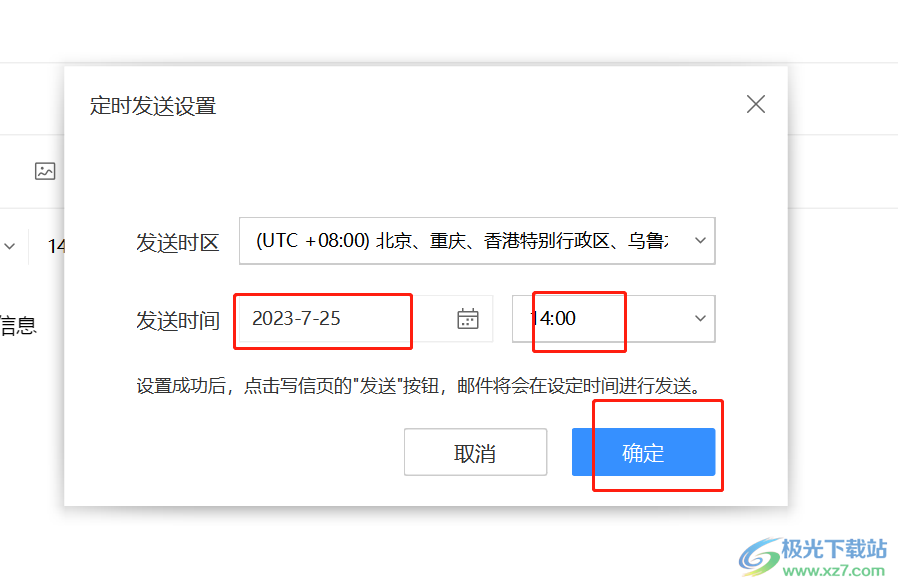
6.随后回到电子邮件的编辑页面上,就可以在底部看到设置的定时发送时间,用户直接按下定时发送按钮即可
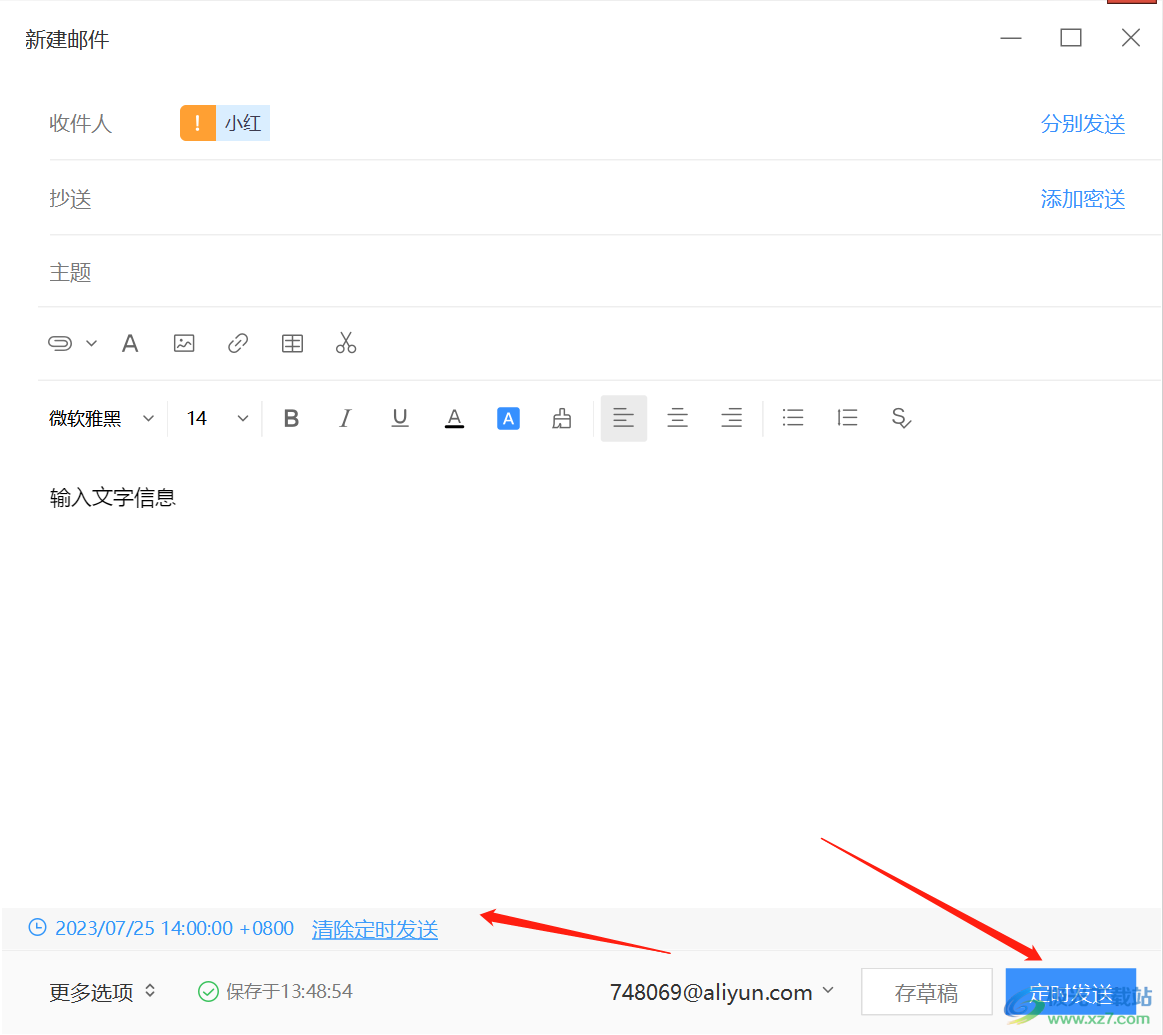
以上就是小编对用户提出问题整理出来的方法步骤,用户从中知道了大致的操作过程为点击新建电子邮件——输入收件人信息、正文、附件等信息——按下更多选项按钮——定时发送——设置好日期和时间——确定这几步,设置完成后,电子邮件就会在特定的时间内发送。
相关推荐
相关下载
热门阅览
- 1百度网盘分享密码暴力破解方法,怎么破解百度网盘加密链接
- 2keyshot6破解安装步骤-keyshot6破解安装教程
- 3apktool手机版使用教程-apktool使用方法
- 4mac版steam怎么设置中文 steam mac版设置中文教程
- 5抖音推荐怎么设置页面?抖音推荐界面重新设置教程
- 6电脑怎么开启VT 如何开启VT的详细教程!
- 7掌上英雄联盟怎么注销账号?掌上英雄联盟怎么退出登录
- 8rar文件怎么打开?如何打开rar格式文件
- 9掌上wegame怎么查别人战绩?掌上wegame怎么看别人英雄联盟战绩
- 10qq邮箱格式怎么写?qq邮箱格式是什么样的以及注册英文邮箱的方法
- 11怎么安装会声会影x7?会声会影x7安装教程
- 12Word文档中轻松实现两行对齐?word文档两行文字怎么对齐?

网友评论